
Cet article vous donnera une introduction détaillée aux méthodes d'installation et de configuration de MySQL. Les étudiants qui ne connaissent pas peuvent le lire et en apprendre davantage ensemble.

Tutoriel graphique d'installation de MySQL (Windows10)
Téléchargement de MySQL
Vous pouvez le télécharger depuis le site officiel de MySQL ou le télécharger à partir du lien Baidu Cloud que j'ai fourni. La vitesse de téléchargement depuis le site officiel est lente. Il m'a fallu près de quatre heures pour télécharger depuis le site officiel, puis j'ai mis les fichiers téléchargés sur Baidu Cloud Disk, je viens de récupérer ce dont j'avais besoin.
Adresse du site officiel de MySQL : site officiel de MySQL
Adresse de téléchargement de MySQL (le package d'installation msi est téléchargé ici)
Lien cloud Baidu : https://pan.baidu. com/ s/1arPSTtKtvV9V_5v1Y6qQrw
Code d'extraction : oj8n
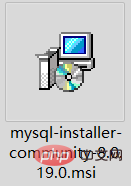
Installation MySQL
Double -cliquez pour télécharger le fichier d'installation msi, l'interface d'installation apparaîtra et suivra les instructions pour la prochaine étape de l'installation.
Après avoir exécuté le package d'installation, l'interface suivante apparaîtra directement
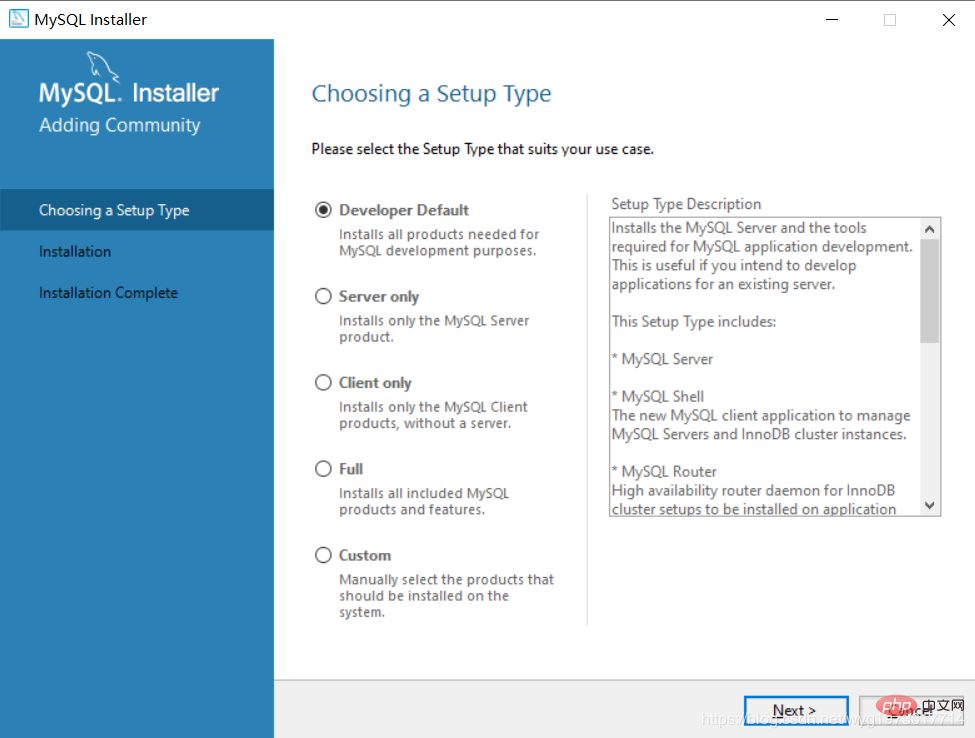
Sélectionnez Personnalisé, puis Suivant
Sélectionnez respectivement le produit installé : MySQL Server, MySQL Workbench, puis Suivant
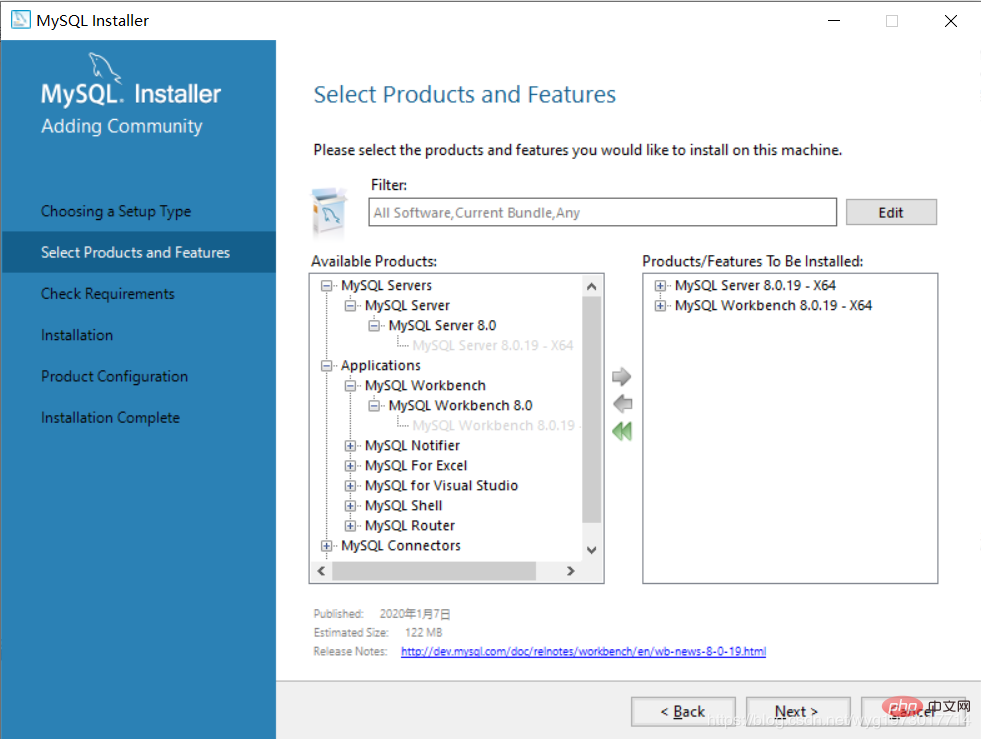
Cliquez sur Exécuter pour exécuter l'installation
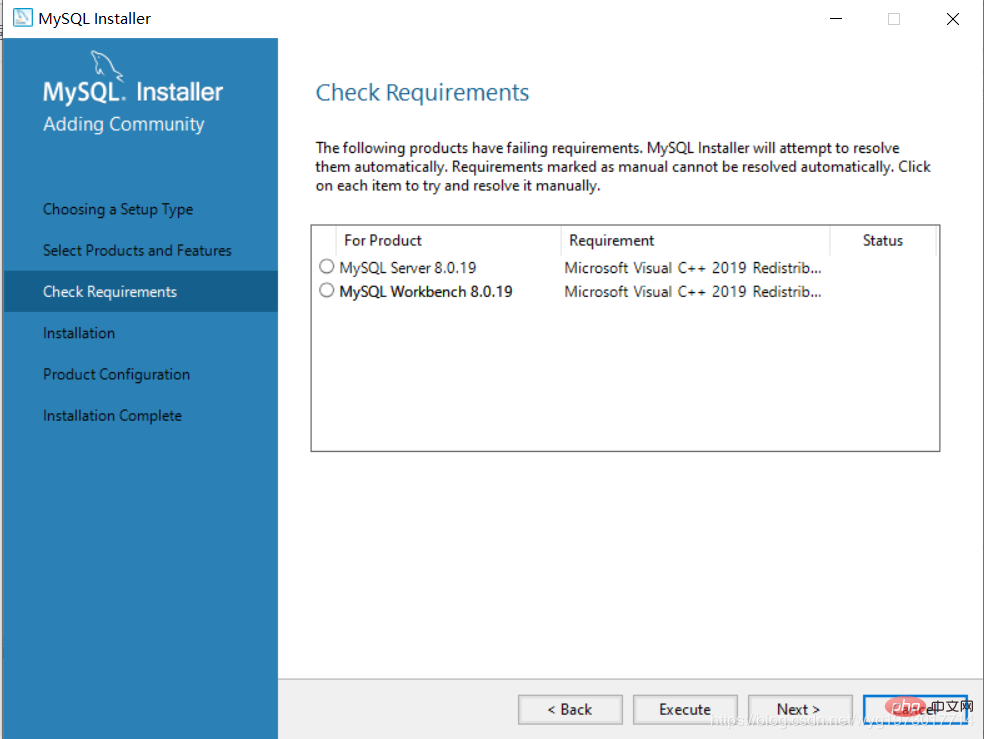
Après avoir exécuté l'installation, l'interface suivante apparaîtra vers le haut, cochez la case, puis installez. Ensuite
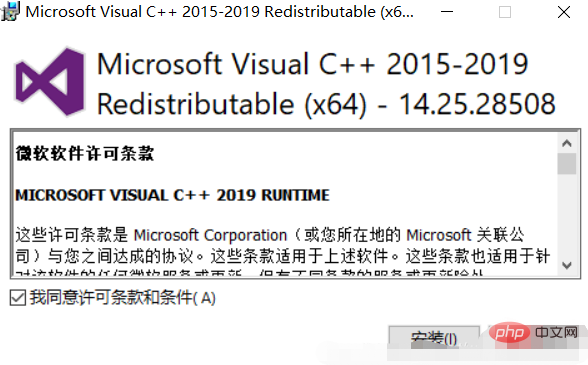
Après une installation réussie, cliquez sur Suivant
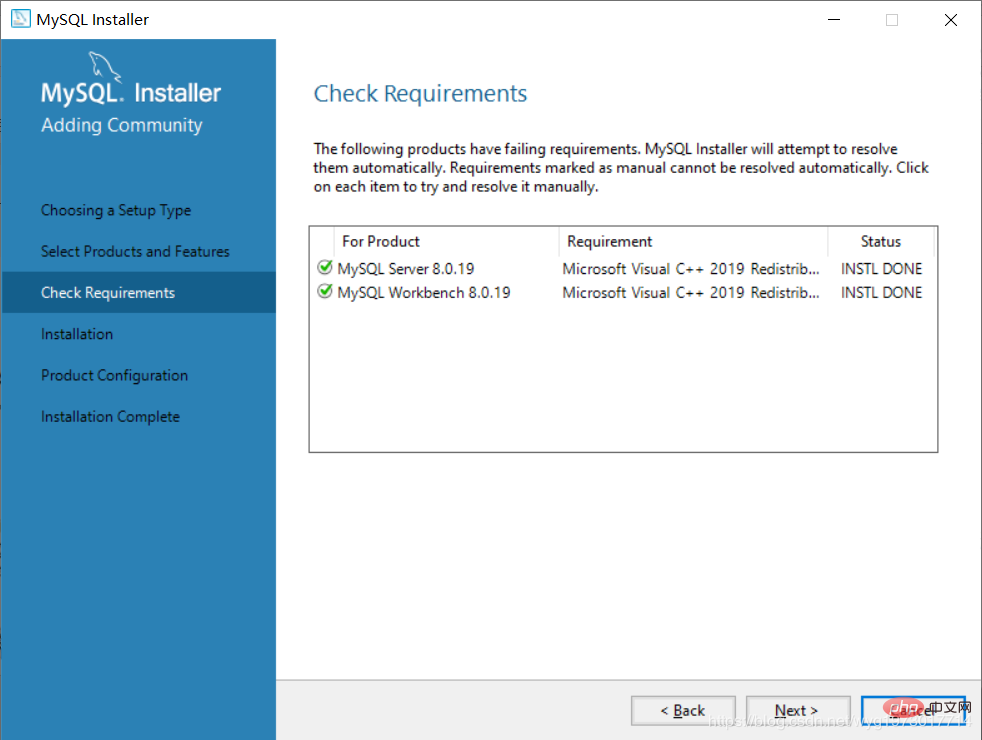
L'interface suivante apparaîtra, puis cliquez sur Exécuter

Processus d'exécution
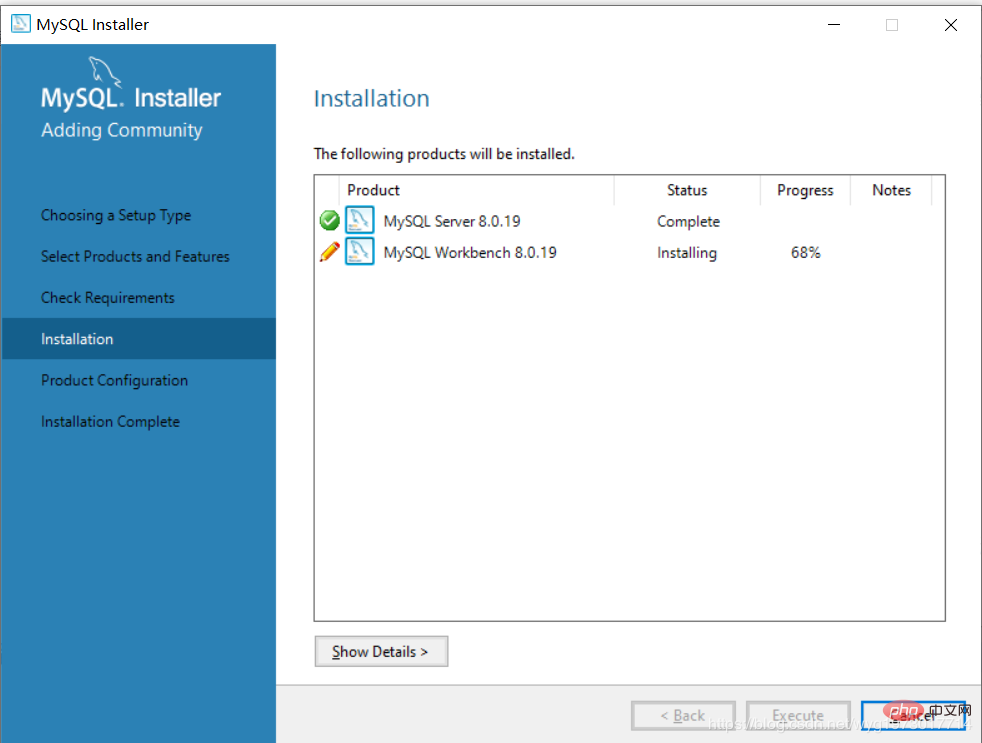
Une fois l'exécution terminée, comme indiqué dans la figure ci-dessous, continuez à cliquer sur Suivant
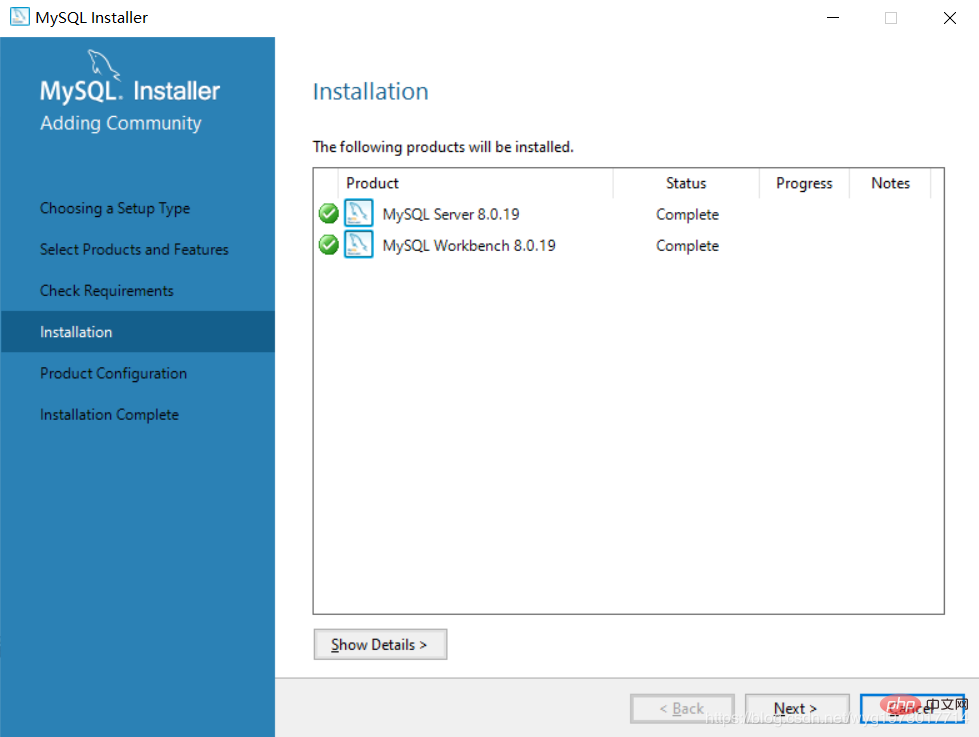
Comme suit, continuez sur Suivant
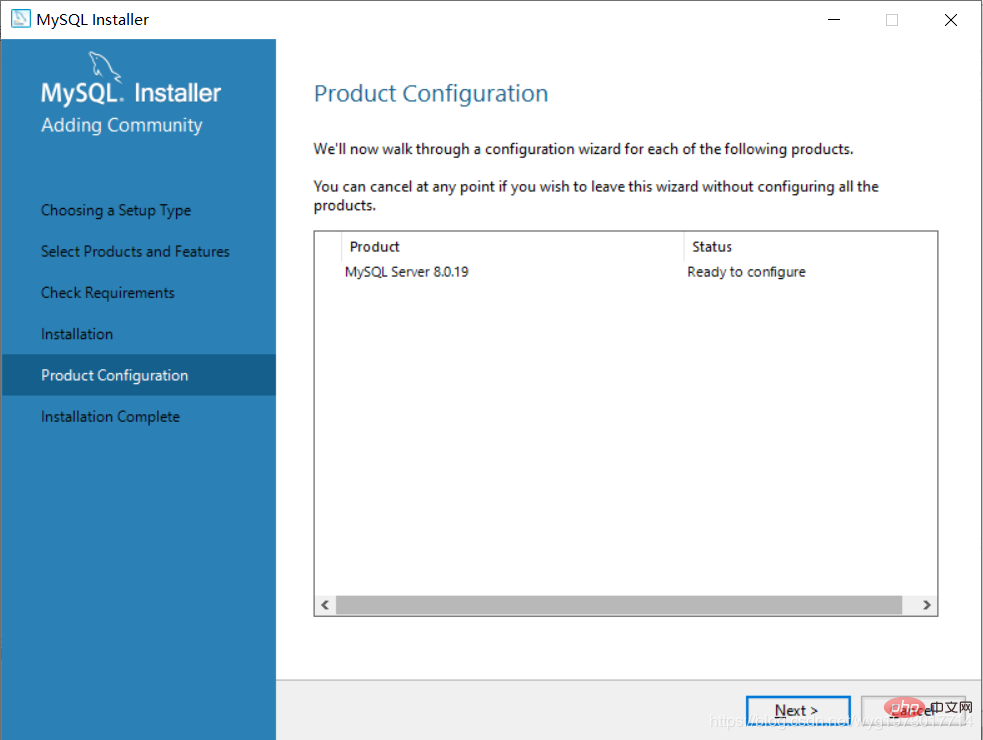
Sélectionnez un serveur MySQL autonome , passez à Suivant
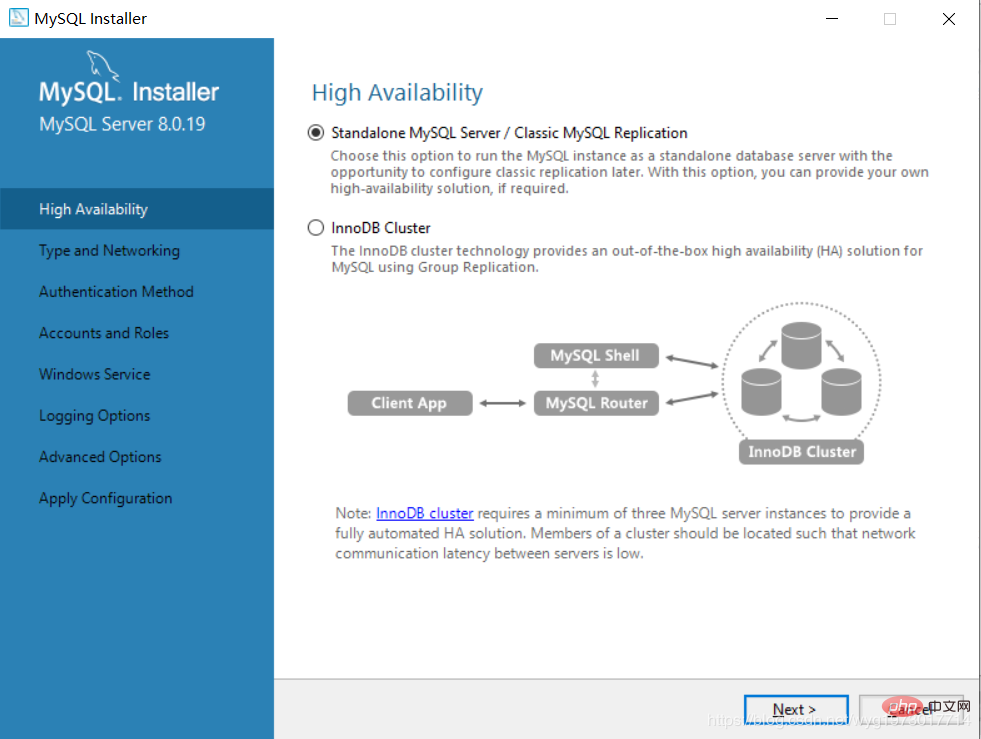
Pas besoin de modifier la configuration et continuez à Suivant
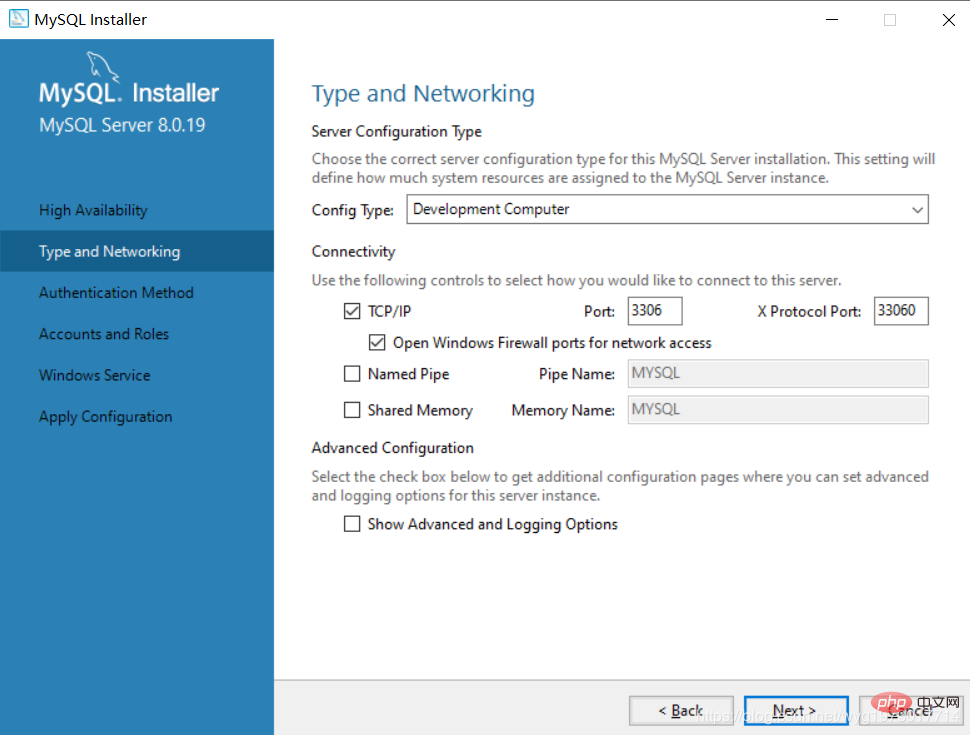
Selon la sélection par défaut, continuez à Suivant
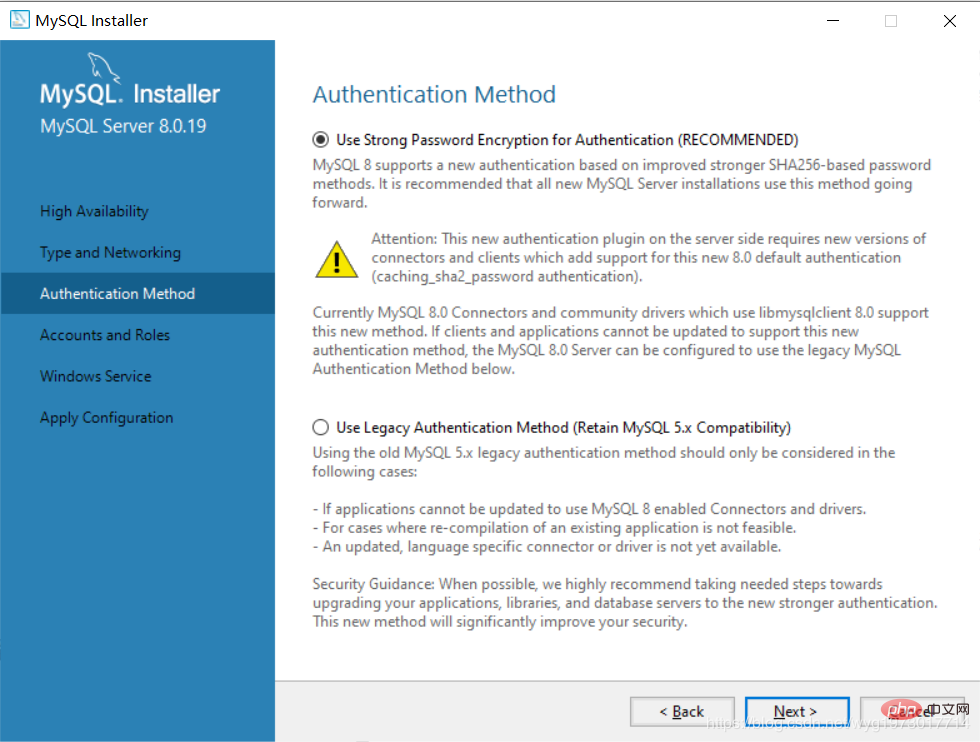
Entrez le mot de passe de la base de données personnalisée et continuez à cliquer sur Suivant
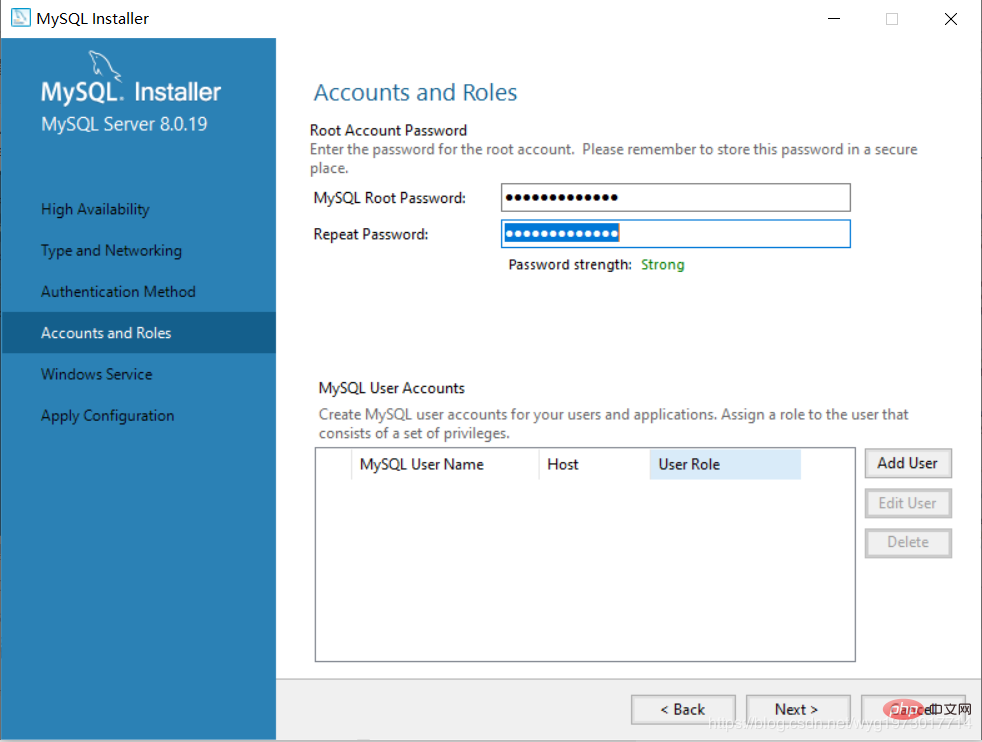
Définissez le nom du service et démarrez le service automatiquement au démarrage
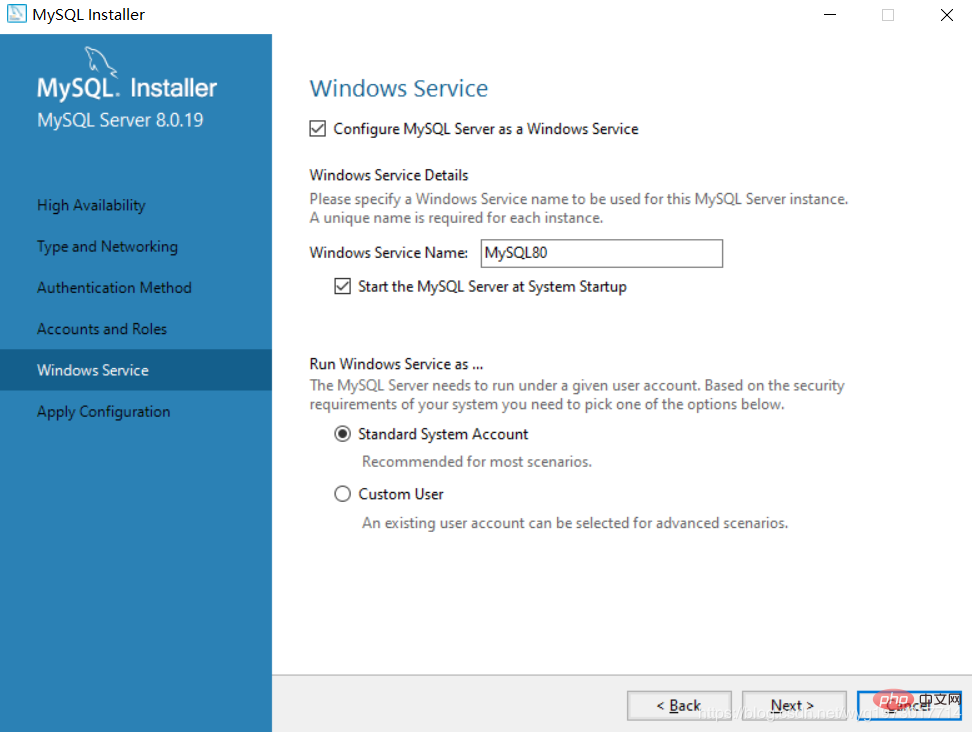
Cliquez sur Exécuter pour installer les fichiers suivants
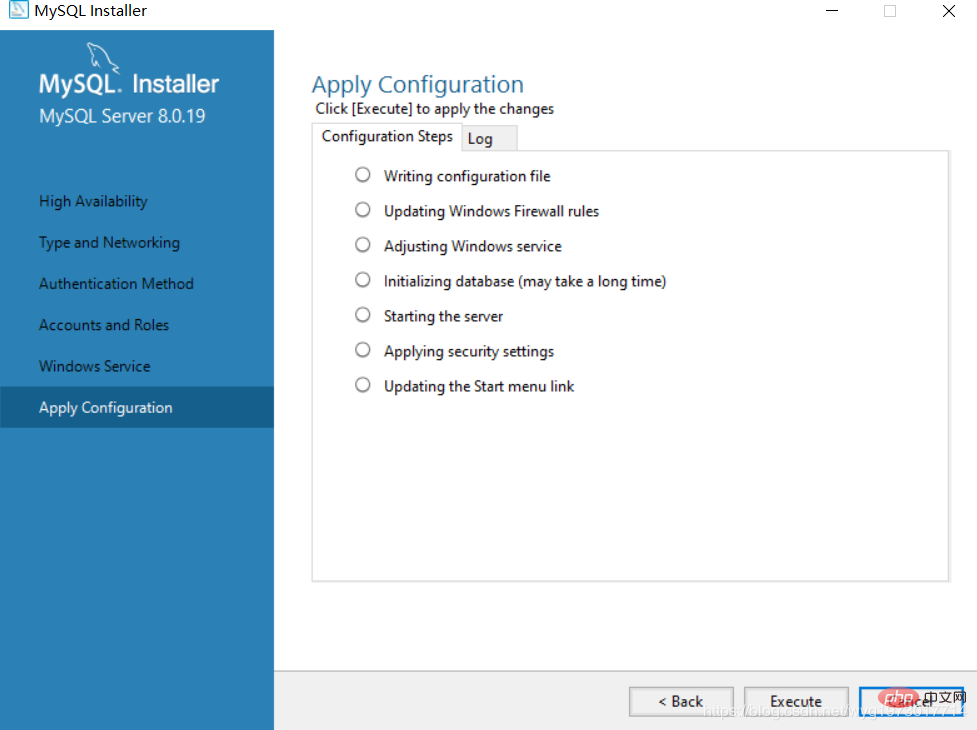
Une fois l'installation terminée, terminez simplement
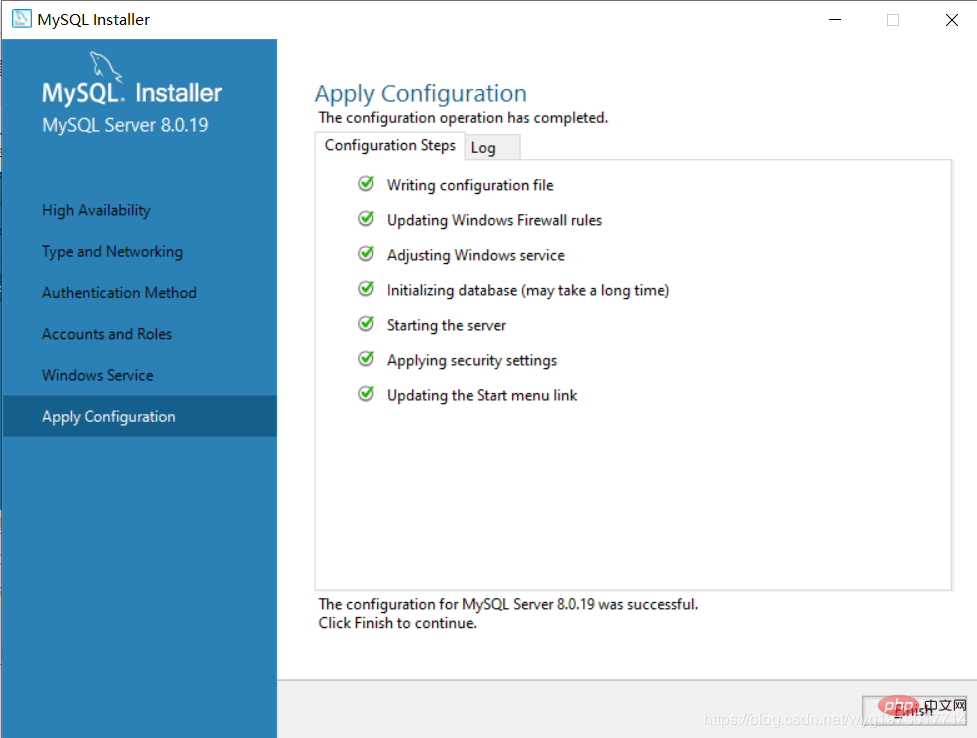
Cliquez sur Suivant
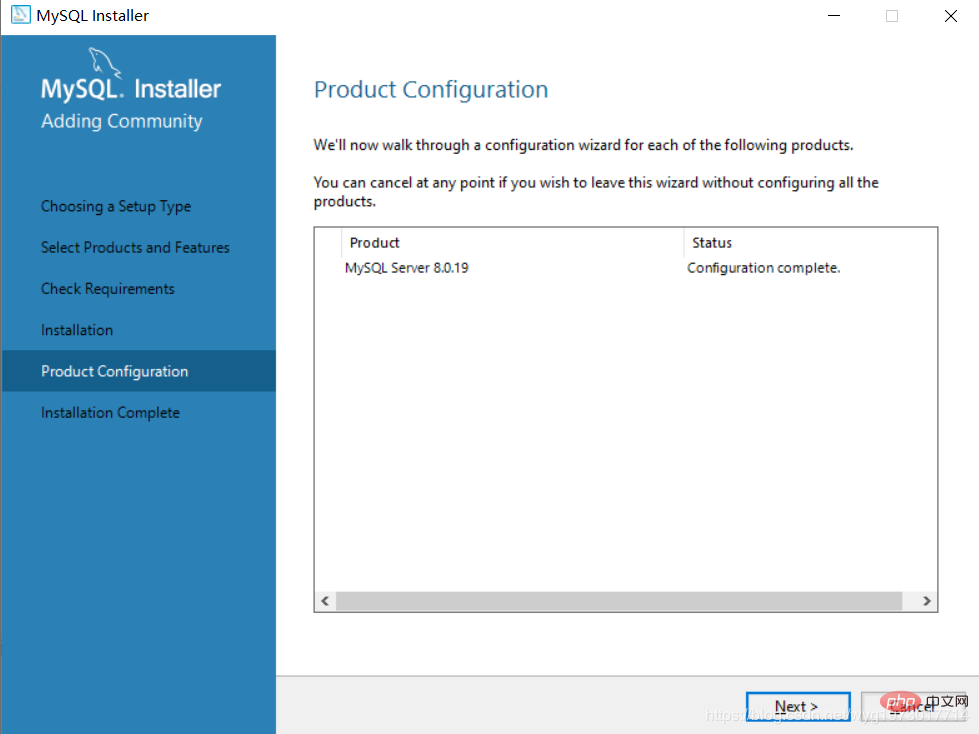
Cliquez sur Terminer, l'installation est réussie
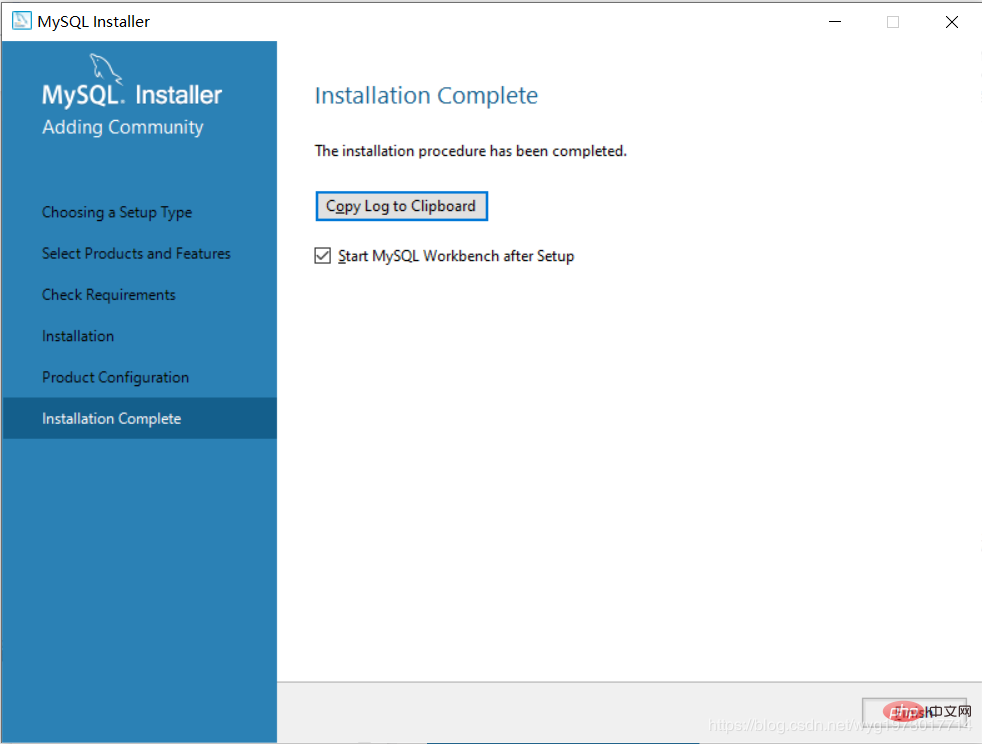
Interface d'exécution de Workbench
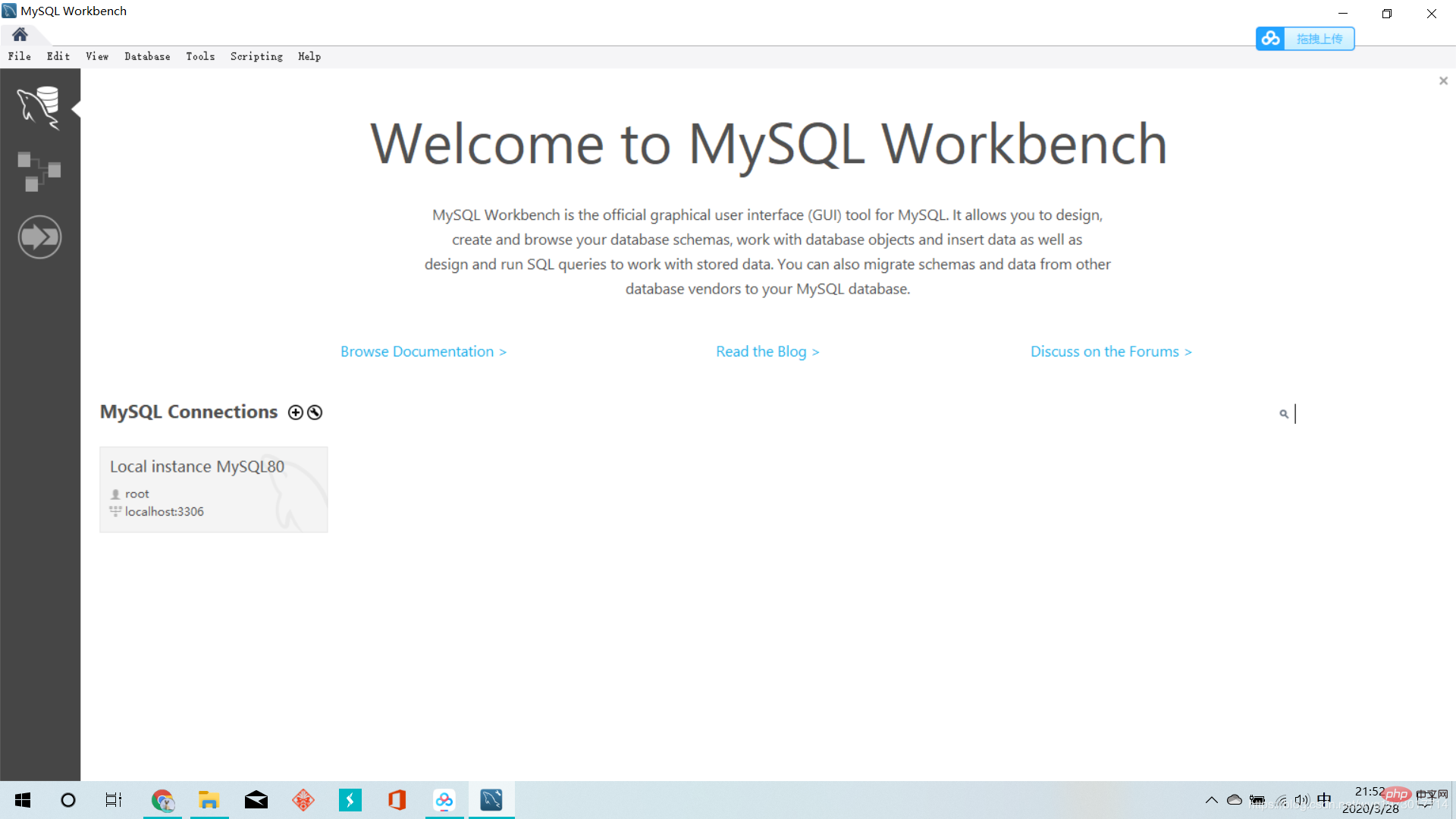
3. Configurer les variables d'environnement
Afin d'utiliser la ligne de commande Windows 10 pour faire fonctionner la base de données MySQL, nous devons configurer les variables d'environnement
Clic droit cet ordinateur => Propriétés => Paramètres système avancés => Avancé => Variables d'environnement, sélectionnez le bouton "Nouveau" sous variables système dans la fenêtre qui s'ouvre pour créer une variable d'environnement
Créez la variable d'environnement MYSQL_HOME
Nom de la variable : MYSQL_HOME, Valeur de la variable : C:Program FilesMySQLMySQL Server 8.0
La valeur de la variable peut être sélectionnée en parcourant le répertoire
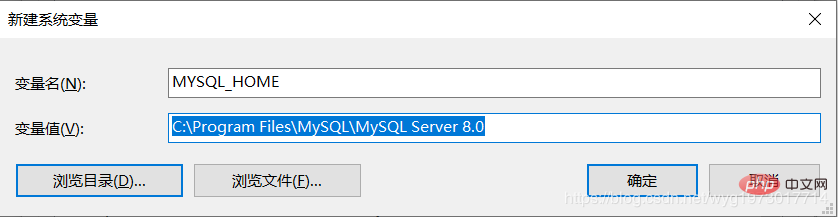
Modifier la variable d'environnement Path et ajoutez : % en bas de la variable d'environnement Path MYSQL_HOME%bin
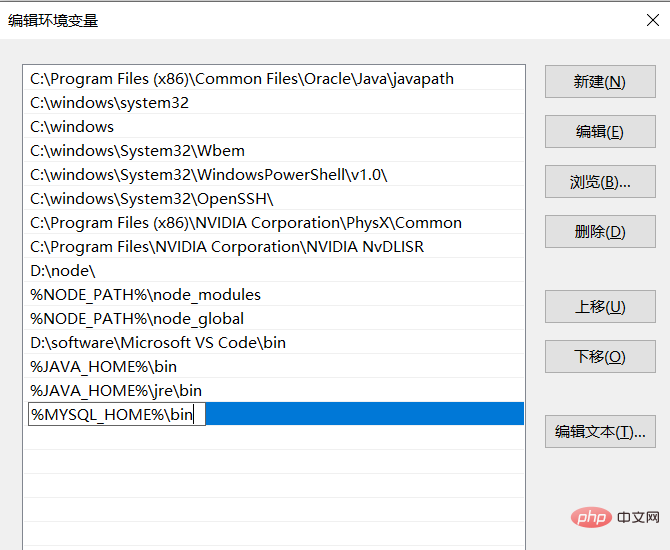
À ce stade, la configuration de la variable d'environnement est terminée. Cliquez sur OK pour tout renvoyer. le chemin.
4. Testez la configuration des variables d'environnement
Tapez net stop mysql sur la ligne de commande Windows, mais l'erreur suivante est signalée
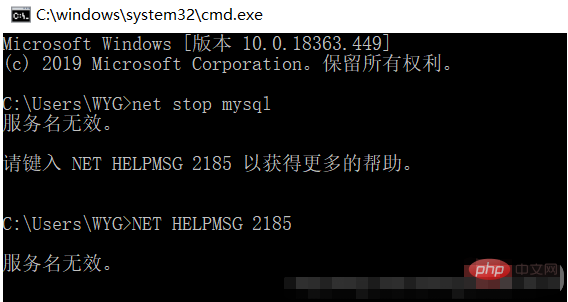
À l'heure actuelle, il se peut que le nom mysql ne soit pas écrit correctement. Vous pouvez vérifier le nom mysql en tapant services.msc
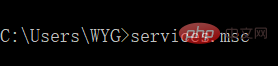
Le nom MySQL. J'ai découvert qu'il s'agissait de MySQL80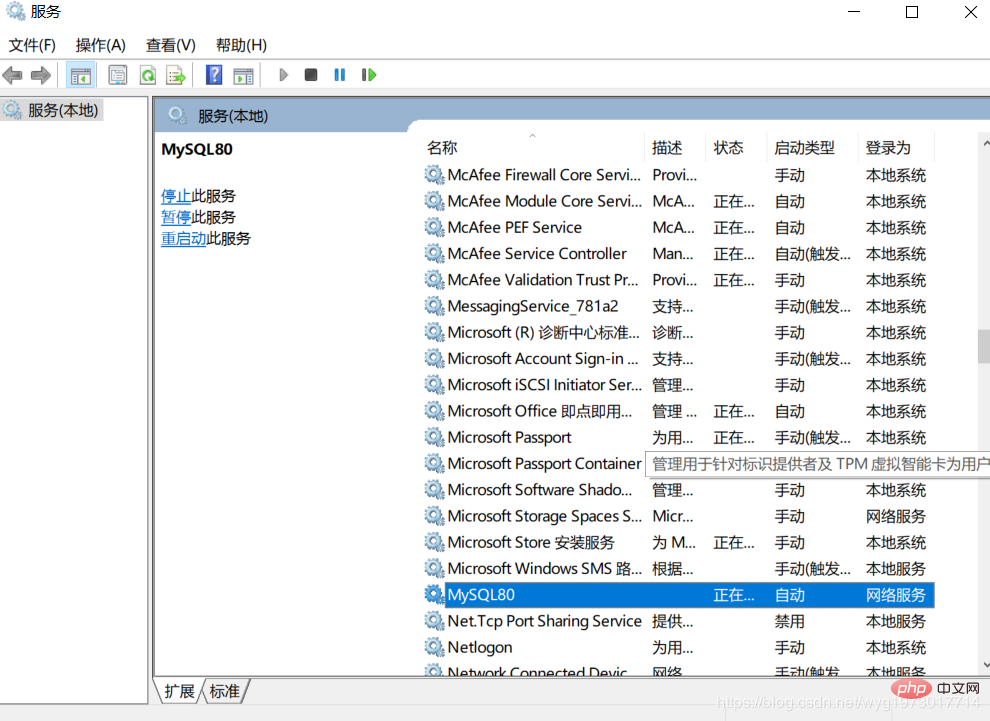
Ensuite, entrez net stop MySQL80 pour tester. À ce moment, une erreur système s'est produite et l'accès a été refusé, car l'autorisation d'opération est insuffisante. .
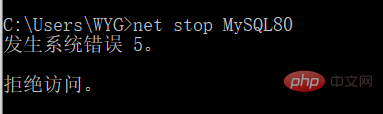
À ce stade, vous pouvez rechercher directement cmd et cliquer avec le bouton droit pour l'exécuter en tant qu'administrateur, ou ouvrir directement l'emplacement du fichier cmd, puis cliquer avec le bouton droit à l'invite de ligne de commande, sélectionnez Propriétés, puis Raccourci, Sélectionnez Avancé et cochez Exécuter en tant qu'administrateur.
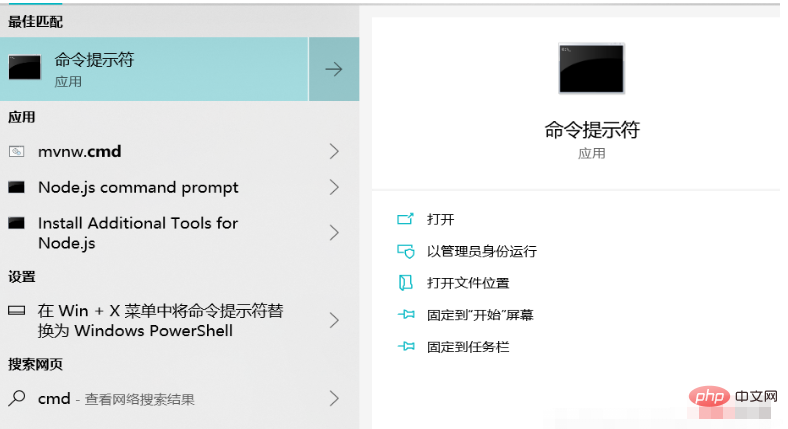
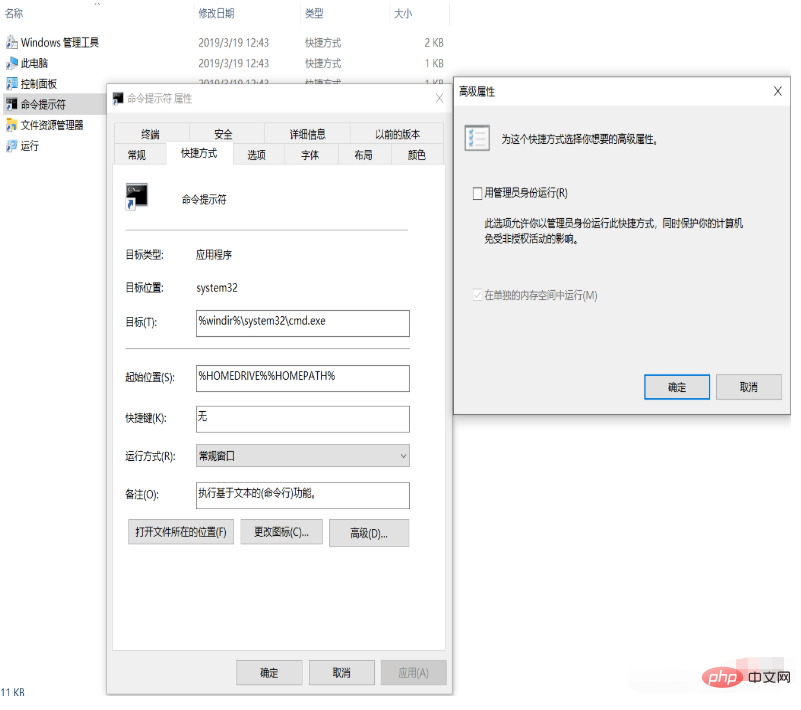
Problème parfaitement résolu
Interface de gestion graphique
Vous pouvez choisir Navicat pour la gestion graphique
Recommander un tutoriel d'installation de Navicat Je l'ai installé avec succès sur la base de ceci : https://www.cnblogs.com/zktww/p/11546786.html
. Merci à tous d'avoir lu, j'espère que vous en bénéficierez beaucoup.
Cet article est reproduit à partir de : https://blog.csdn.net/wyg1973017714/article/details/105163339
Tutoriel recommandé : "Tutoriel MySQL"
Ce qui précède est le contenu détaillé de. pour plus d'informations, suivez d'autres articles connexes sur le site Web de PHP en chinois!
 mysql modifier le nom de la table de données
mysql modifier le nom de la table de données
 MySQL crée une procédure stockée
MySQL crée une procédure stockée
 La différence entre MongoDB et MySQL
La différence entre MongoDB et MySQL
 Comment vérifier si le mot de passe MySQL est oublié
Comment vérifier si le mot de passe MySQL est oublié
 mysql créer une base de données
mysql créer une base de données
 niveau d'isolement des transactions par défaut de MySQL
niveau d'isolement des transactions par défaut de MySQL
 La différence entre sqlserver et mysql
La différence entre sqlserver et mysql
 mysqlmot de passe oublié
mysqlmot de passe oublié